Trước đây với thao tác chụp ảnh màn hình trên iPhone bạn chỉ có thể chụp lại một phần của nội dung trang web đang hiển thị trên màn hình. Nếu muốn có được toàn bộ nội dung của trang web đó bạn phải thực hiện thao tác đó nhiều lần hoặc sử dụng một ứng dụng của bên thứ ba.
 Các bước chụp toàn bộ trang web trên iPhone Ảnh chụp màn hình |
Trong phiên bản iOS hiện tại bạn có thể dễ dàng chụp ảnh toàn bộ nội dung của một trang web, tệp PDF, ứng dụng Notes, email... một cách dễ dàng. Cách thực hiện như sau:
• Tại giao diện trình duyệt web đang hiển thị trang web cần chụp, bạn bấm tổ hợp phím Side và tăng âm lượng để chụp ảnh màn hình.
• Tiếp theo bạn sẽ thấy ảnh chụp hiển thị tại góc trái màn hình, bấm vào đó để mở giao diện xem trước ảnh vừa chụp.
• Trong giao diện xem ảnh, bạn sẽ thấy có 2 tab là Screen và Full Page. Hãy chọn vào Full Page, có thể xem trước toàn bộ trang đã chụp bằng cách trượt ảnh thu nhỏ nằm bên cạnh, sử dụng các công cụ đánh dấu trước khi lưu.
• Sau khi hoàn tất bạn chỉ việc bấm Done > Save PDF to Files, và chọn thư mục lưu ảnh trang web thành tệp PDF.

 3 năm trước
383
3 năm trước
383 
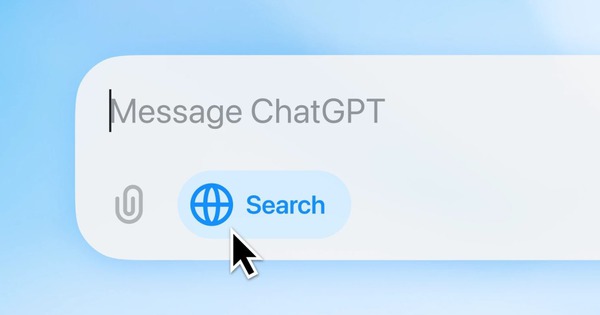


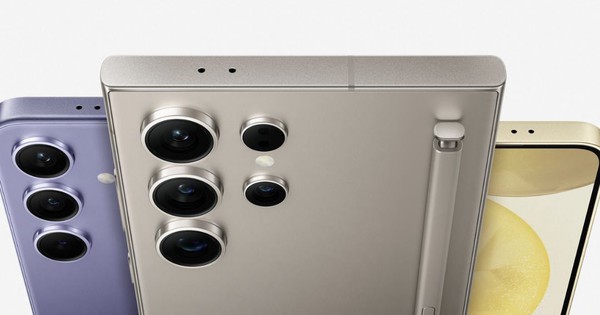
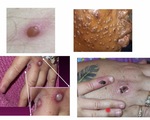




 English (United States) ·
English (United States) ·  Vietnamese (Vietnam) ·
Vietnamese (Vietnam) ·